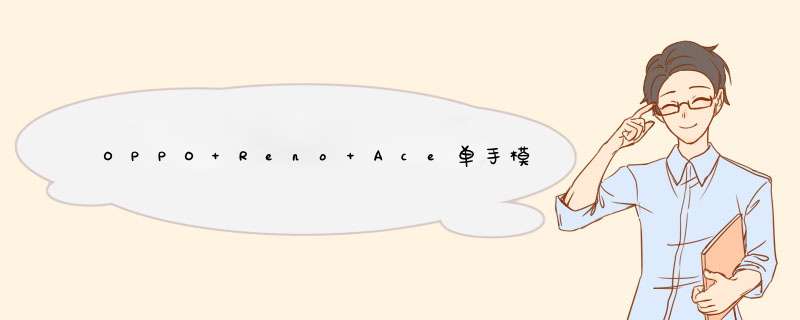
方法1:通过控制中心开启,从屏幕顶部通知状态栏下滑打开控制中心,点击展开所有图标,从图标列表中找到单手模式按钮开启单手模式。
开启单手模式后,点击屏幕下方向左侧或者向右侧按钮可以让画面贴靠在左下角或者右下角两种模式之间切换,点击画面上方的按钮则会退出单手模式。
方法2:通过悬浮球开启
(1)打开设置—便捷辅助—悬浮球开启。
(2)选择点击菜单—点击返回桌面—开启单手模式,后续使用时,只要点击悬浮球图标,选择单手模式即可进入单手操作模式。
这里以OPPO R9S手机为例,设置方法如下:
一、首先在手机桌面点击”设置“图标,如图所示。
二、进入到手机的设置界面以后,下拉菜单,然后选择”手势体感“选项,如图所示。
三、接着在手势体感界面打开”快捷手势“进入,如图所示。
四、最后在快捷手势界面打开”单手操作“的开关即可,如图。
您好!
一、首先进入OPPO R9 Plus系统桌面,在其界面找到并点击进入到设置页面
二、然后在设置界面找到手势体感应用图标,随后点击进入
三、接下来,进入到手势体感页面之后,点击进入到亮屏手势界面
四、最后在亮屏手势页面,找到并开启单手操作按钮开关即可
开启之后,我们就可以从OPPO R9 Plus系统主界面的左或者右下方角向手机中间划动触发单身操作模式。
希望对您有所帮助!
单手操作可以将当前屏幕缩成小屏状态,方便操作:
1、ColorOS 7及以上版本:
a、从顶部状态栏下滑(两次)打开控制中心,点击编辑图标,展开所有图标。
b、从图标列表中找到单手模式按钮 ,点击开启。
c、点击单手模式屏幕的左右箭头可调整左右方向,点击右上角的箭头退出单手模式。
2、ColorOS 51-612版本
「下拉通知栏 > 单手模式」点击即可开启单手模式;
注:功能快捷入口或快捷开关提供8个开关默认显示,可下拉展开,最多展示16个开关。可点击右上角靠左的图标,长按“单手模式”图标拖动调整排序,启用“单手模式”开关。
3、ColorOS 50版本
a、「下拉通知栏 > 单手模式」点击即可开启单手模式。
b、「设置 > 智能便捷 > 悬浮球 」 点击菜单下面的操作点击选择单手操作,出厂版本没有此开关,后续会在设置-单手操作打开此开关。
注:功能快捷入口或快捷开关提供10个开关默认显示,可下拉展开,最多展示20个开关。可点击右上角靠左的图标,长按“单手模式”图标拖动调整排序,启用“单手模式”开关。
OPPO A9 单手模式的开启方式:
1、通过控制中心开启,从屏幕顶部通知状态栏下滑打开控制中心,点击展开所有图标从图标列表中找到单手模式按钮开启单手模式。
开启单手模式后,点击左侧或者右侧按钮可以让画面贴靠在左下角或者右下角两种模式之间切换,点击画面上方的按钮则会退出单手模式。
2、通过悬浮球的方式开启,打开设置--便捷辅助--悬浮球开启,选择点击菜单--点击返回桌面开启单手模式使用即可。
或者是通过悬浮球—打开开关后选择手势操作—然后选择相应的手势,将其用于单手操作即可。
单手操作可以将当前屏幕缩成小屏状态,方便操作:
1、ColorOS 7及以上版本:
(1)从顶部状态栏下滑(两次)打开控制中心,点击编辑图标,展开所有图标。
(2)从图标列表中找到单手模式按钮 ,点击开启。
(3)点击单手模式屏幕下方的左右箭头可调整左右方向,点击屏幕上方箭头退出单手模式。
2、ColorOS 51-612版本:
「下拉通知栏 > 单手模式」点击即可开启单手模式。
3、ColorOS 50版本:
(1)「下拉通知栏 > 单手模式」点击即可开启单手模式。
(2)「设置 > 智能便捷 > 悬浮球 」 点击菜单下面的操作点击选择单手操作,出厂版本没有此开关,后续会在「设置 > 单手操作」,打开此开关。
OPPO A9 单手模式的打开方法:
1 首先打开手机,下拉通知栏--单手模式若通知栏没有单手模式,点击右上角图标。
2按住单手模式图标往上移动到空白处,松开即可,添加成功,再点击右上角完成,需要使用时,下拉通知栏--点击单手模式即可。
3 也可以通过设置--便捷辅助--悬浮球--打开悬浮球--选择操作方式--然后选择相应的手势操作用于单手模式,后续即可按照相应的方式来操作咯。
这就是单手模式,单手操作可以将当前屏幕缩成小屏状态,方便操作。
注:如果需退出单手操作模式,点击屏幕上双反箭头图标即可。
想要了解更多有趣的玩机技巧,请点击手机桌面上的OPPO+—客户服务进入,即可进行相关使用技巧搜索,立享便捷服务哦!
欢迎分享,转载请注明来源:品搜搜测评网

 微信扫一扫
微信扫一扫
 支付宝扫一扫
支付宝扫一扫
